故障效果,设计故障效果字体教程
(5)按住alt键鼠标点击效果01蒙版缩略图显示白色色块;再次使用矩形选框工具在拥有的行之间创建更窄的行,但也保留一些未选择的区域。按住alt键鼠标点击效果01蒙版缩略图回复原来效果,选择效果02蒙版缩略图填充白色,按ctrl-D(Command-D)键取消选区。
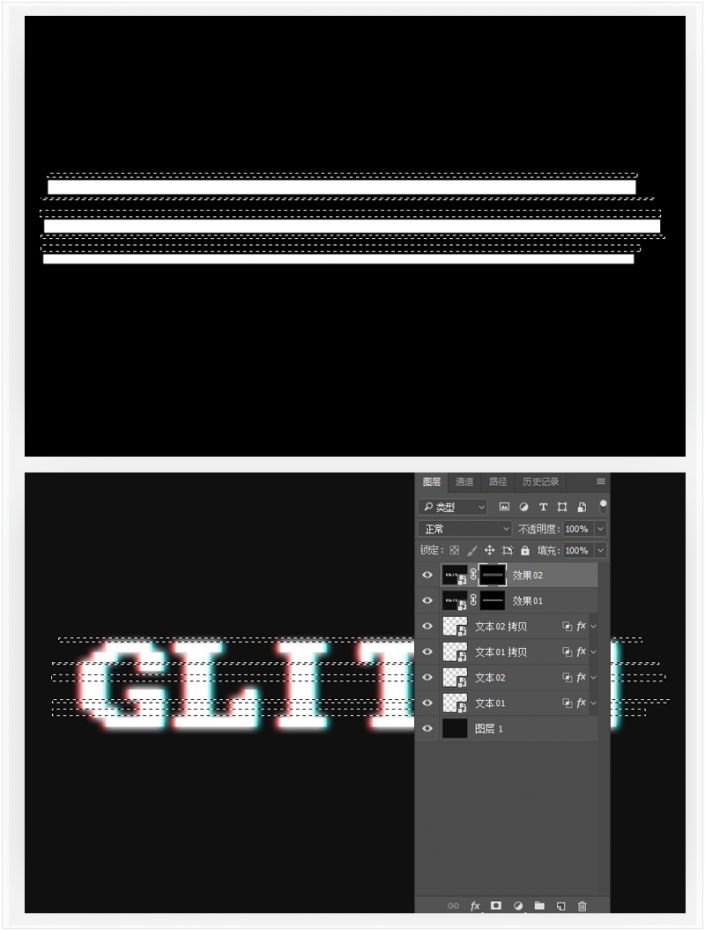
(6)选中“效果01”图层,“滤镜”>“像素化”>“铜板雕刻”,然后将“ 类型”设置为“ 短描边”。
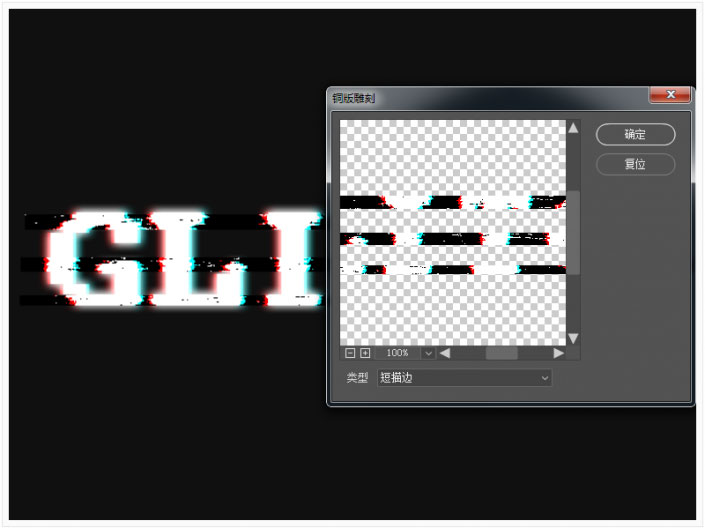
(7)选择效果02图层,
“滤镜”>“扭曲”>“波浪”,这里你可以尝试不同的值,直到获得您喜欢的结果为止(本文用到以下数据,可参考);
“滤镜”>“像素化”>“铜板雕刻”,然后将“ 类型”设置为“ 长描边”;
“滤镜”>“风格化”>“风”,设置方法来风,及方向,以从右侧。

(8)选择图层蒙版的缩略图,使用画笔工具,将前景颜色设置为黑色,并涂抹在不需要的区域。
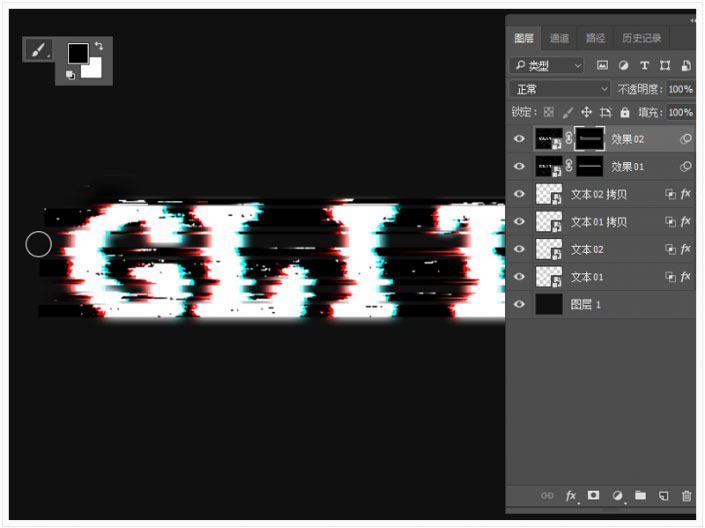
STEP4:如何添加扫描线
(1)单击“图层”面板底部的“创建新的填充或调整图层”图标,然后选择“颜色查找”。从3DLUT文件菜单中选择富士ETERNA 250D富士3510(由Adobe).cube表。
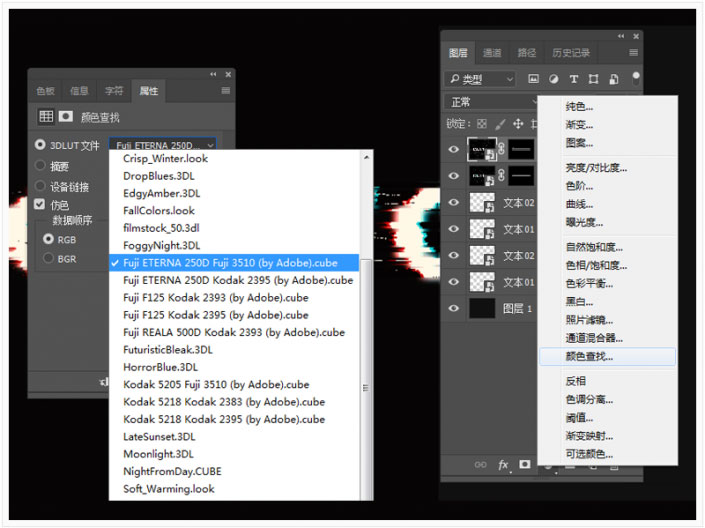
上一篇:ps条纹金属字教程
下一篇:ps艺术3D字设计教程




























